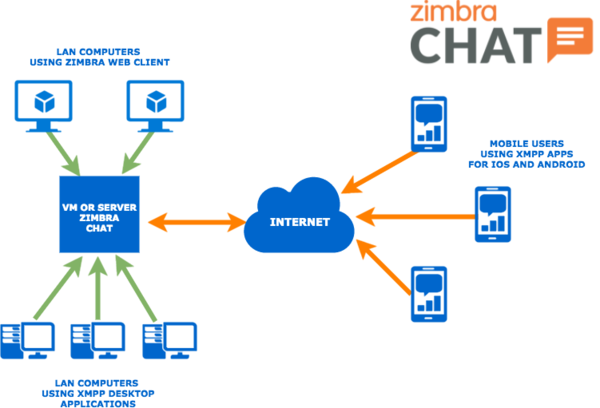Cara Mengaktifkan Fitur Zimbra Chat
Zimbra Chat mengintegrasikan server IM dan klien ke Zimbra, platform Open Source Collaboration yang paling populer di dunia. Sekarang bisnis Anda dapat memanfaatkan obrolan dari dalam alat komunikasi yang paling sering mereka gunakan – email. Pengguna Anda dapat berkomunikasi dalam Zimbra Web Client, dan pengguna desktop dan seluler dapat terhubung melalui XMPP. Berjalan menggunakan port 5222, 5223, dan 5269. Aktifkan Zimletnya, dan pengguna Anda siap untuk memulai obrolan.
Mengaktifkan
Untuk mengaktifkan hanya bisa dilakukkan pada saat melakukkan instalasi zimbra.
Install zimbra-chat [Y] y
Bila pada saat instalasi tidak dipilih, maka harus dilakukkan upgrade pada zimbra.
Bisa melakukkan pengecekkan bila sudah diinstall atau belum menggunakan perintah berikut (user zimbra)
zmprov gacf zimbraXMPPEnabled zmprov gc default zimbraFeatureIMEnabled zmprov gc default zimbraFeatureInstantNotify
hasilnya FALSE = Zimbra Chat Status Disable
hasilnya TRUE = Zimbra Chta Status Enable
Untuk mengaktifkan bisa menggunakan perintah berikut (user zimbra)
zmprov -l -v mcf zimbraXMPPEnabled TRUE zmprov -v mc default zimbraFeatureIMEnabled TRUE zmprov -v mc default zimbraFeatureInstantNotify TRUE
Untuk menonaktifkan bisa menggunakan perintah berikut (user zimbra)
zmprov -l -v mcf zimbraXMPPEnabled FALSE zmprov -v mc default zimbraFeatureIMEnabled FALSE zmprov -v mc default zimbraFeatureInstantNotify FALSE
Jangan lupa untuk melakukkan restart semua service zimbra, setelah di aktifkan/dinonaktifkan
zmcontrol restart
Open port FirewallD (Centos 7)
Masukkan perintah berikut untuk membuka port pada FirewallD
firewall-cmd --permanent --zone=public --add-port=5222/tcp firewall-cmd --permanent --zone=public --add-port=5223/tcp firewall-cmd --permanent --zone=public --add-port=5269/tcp firewall-cmd --reload
Selamat Mencoba